セッションの参加方法
オンラインセラピーなどのセッションメニューをご利用の方に、簡単なご利用方法をご案内いたします。
アプリの使い方などに関しては、公式のホームページなどをご参考にお願いいたします。
スカイプを使ったセッションの参加方法
1、メールの招待リンクを確認する
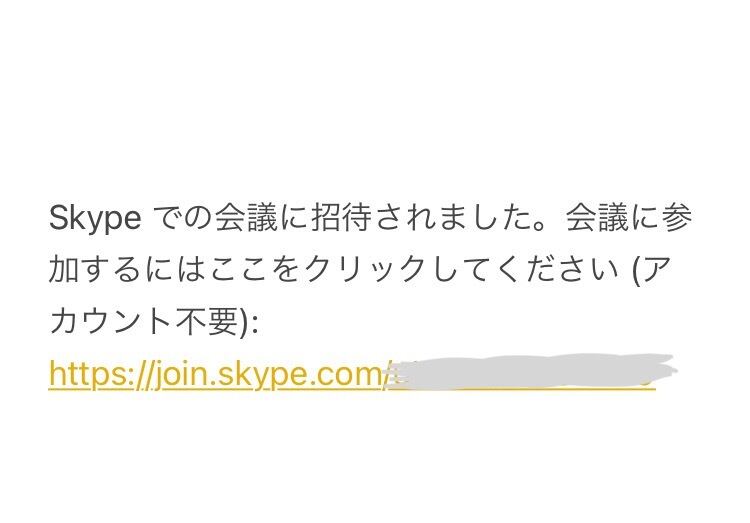
Skypeの招待リンクを確認してください。
セッションの予約当日、お時間になったらリンクをクリック(タップ、タッチ)していただきます。
アプリを持っていなくてもインターネットに接続できる環境があればご利用可能です。
アプリをご利用でない方は「7」からご覧ください。
2、会話に参加する
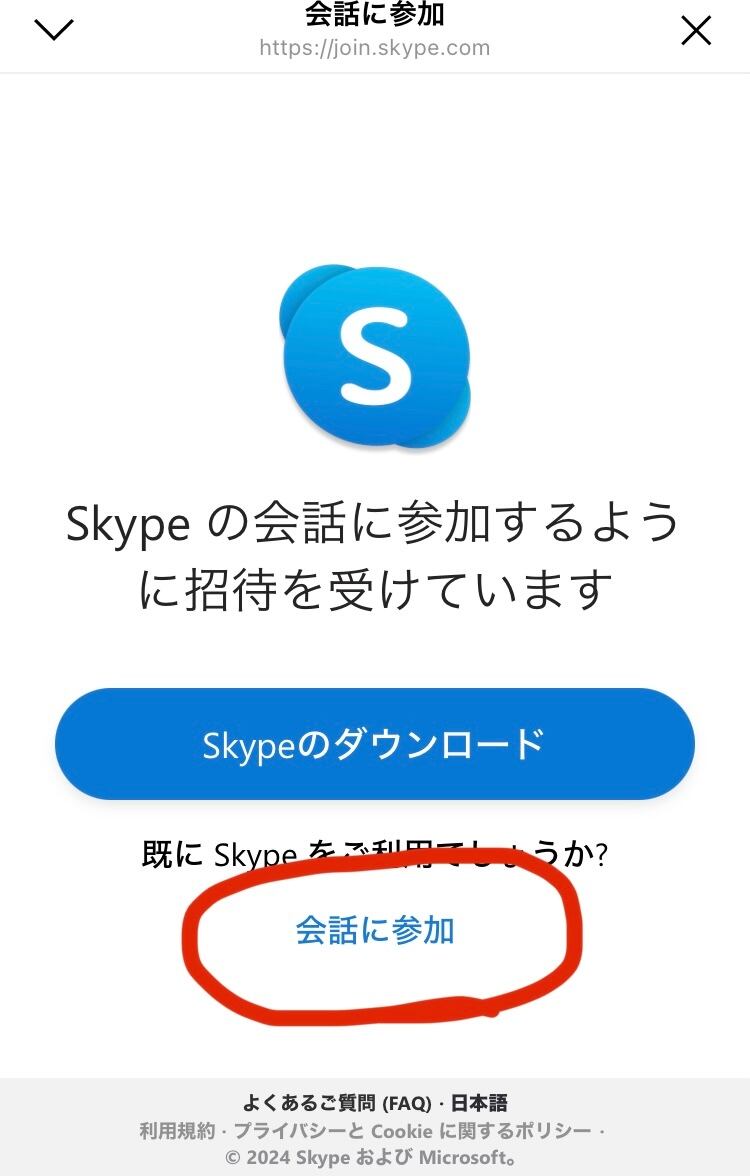
この画面が出てきたら「会話に参加」をクリック(タップ、タッチ)する。
3、アプリのある人は「開く」で参加する
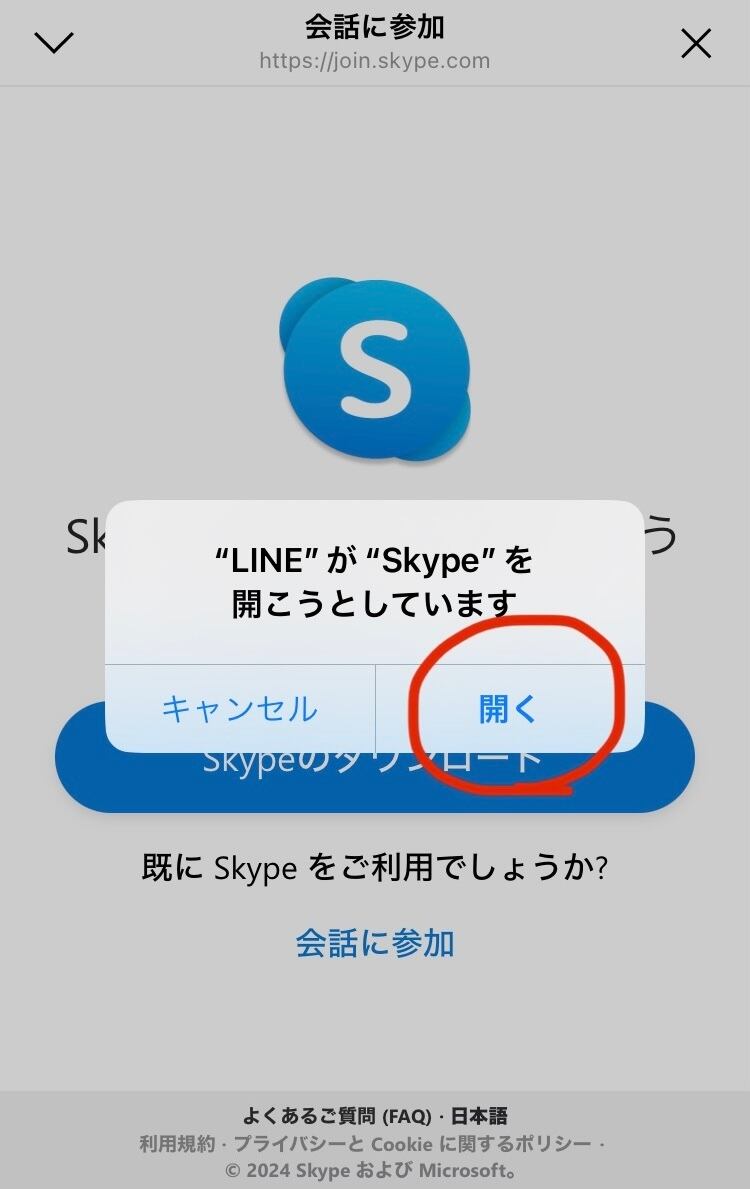
アプリを持っている人は「開く」をクリック(タップ、タッチ)する。
4、カメラをオフにして「今すぐ参加」

アプリをご利用の方は画面の中央に、登録済みのご自身のお名前が表示されます。
お申込みのお名前と異なっている場合は、参加される前にお申し込みのお名前が表示されるよう修正後、ご参加をお願いいたします。
・マイクはオン
・カメラはオフ
の設定でお願いいたします。
準備が整ったら「今すぐ開始」を押してお入りください。
アプリを持っていて、この画面にならない方はアプリを一度終了させてから開いていただくとスムーズです。
5、アプリで招待画面が出ない場合
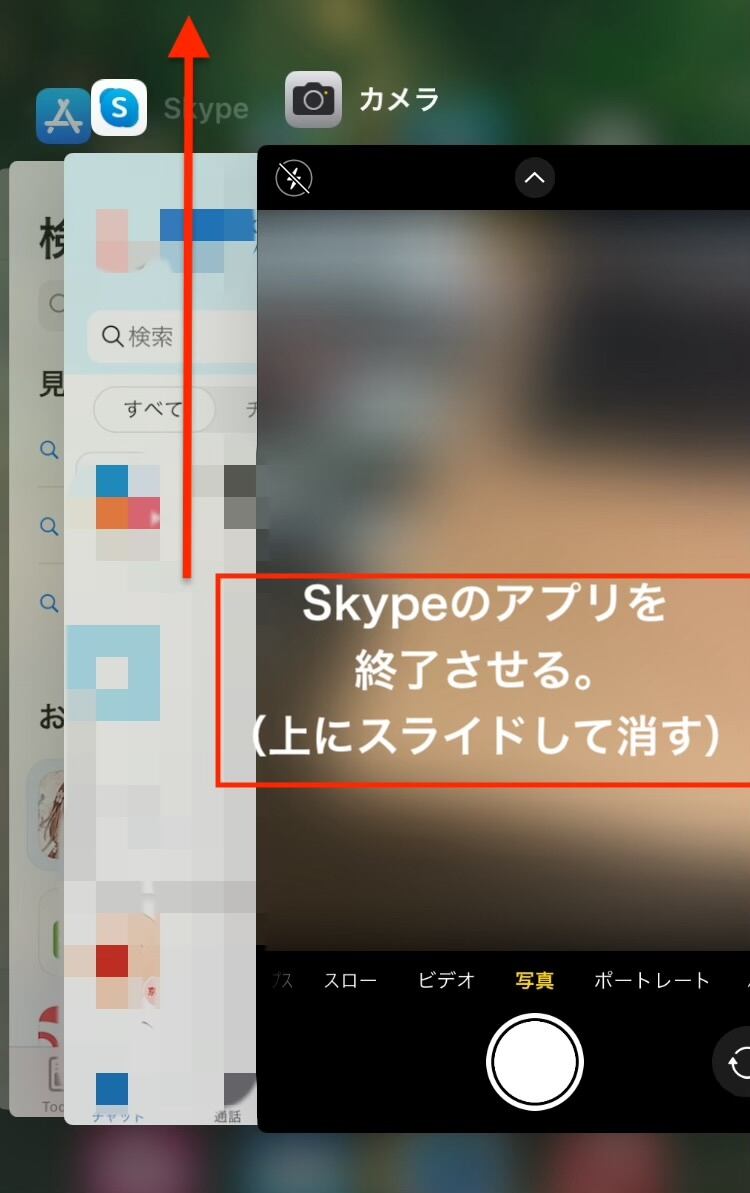
バックグラウンドで立ち上がっているSkypeのアプリを上にスライドさせてアプリを終了させてから、再度、リンクを開き直してください。
6、入室完了
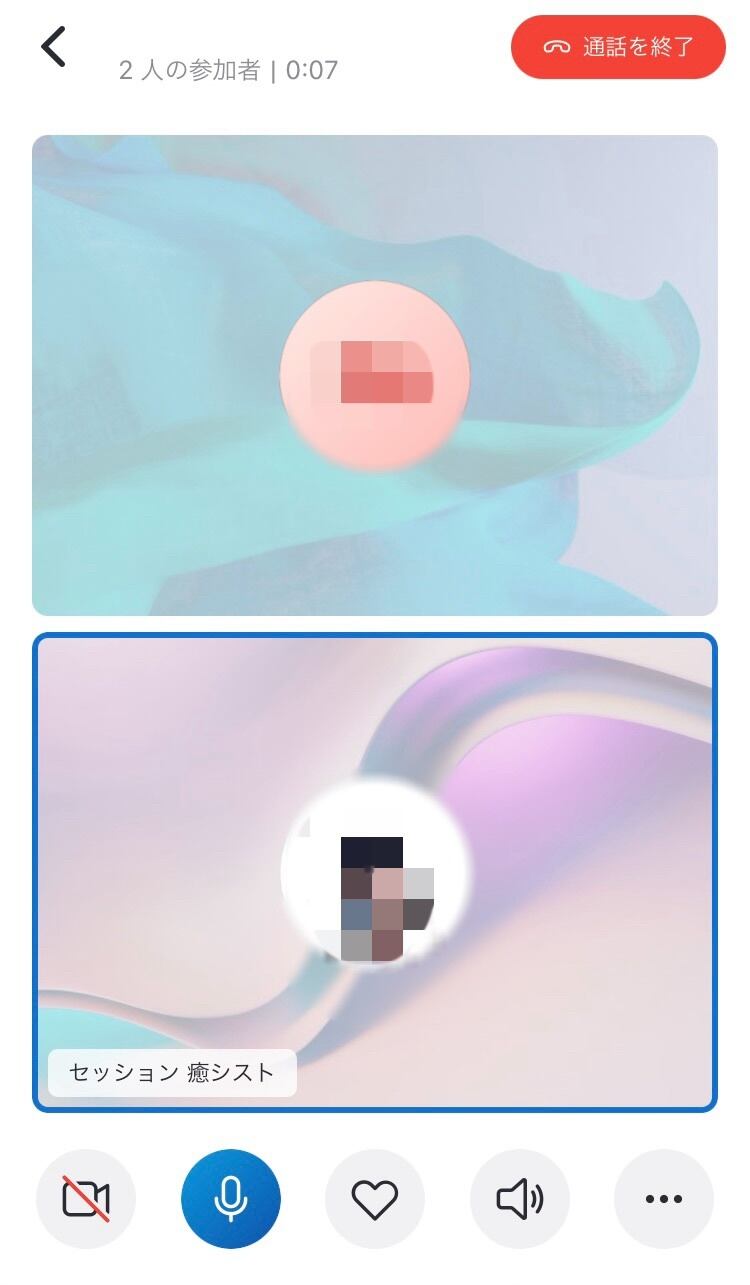
セラピストとの通話画面になっていれば入室完了です。マイクがオンになっていることを確認してお話ください。
(マイクは下段の左から2番目の🎙マークで"\"が外れていればOKです)
アプリのアイコンや画像などはご利用の環境(PC・iPhone・Android…)によって違いがあると思いますが、ご自身の端末でご確認をお願いいたします。
セッションが終了したら右上の「通話を終了」でご退室いただいて終了です。
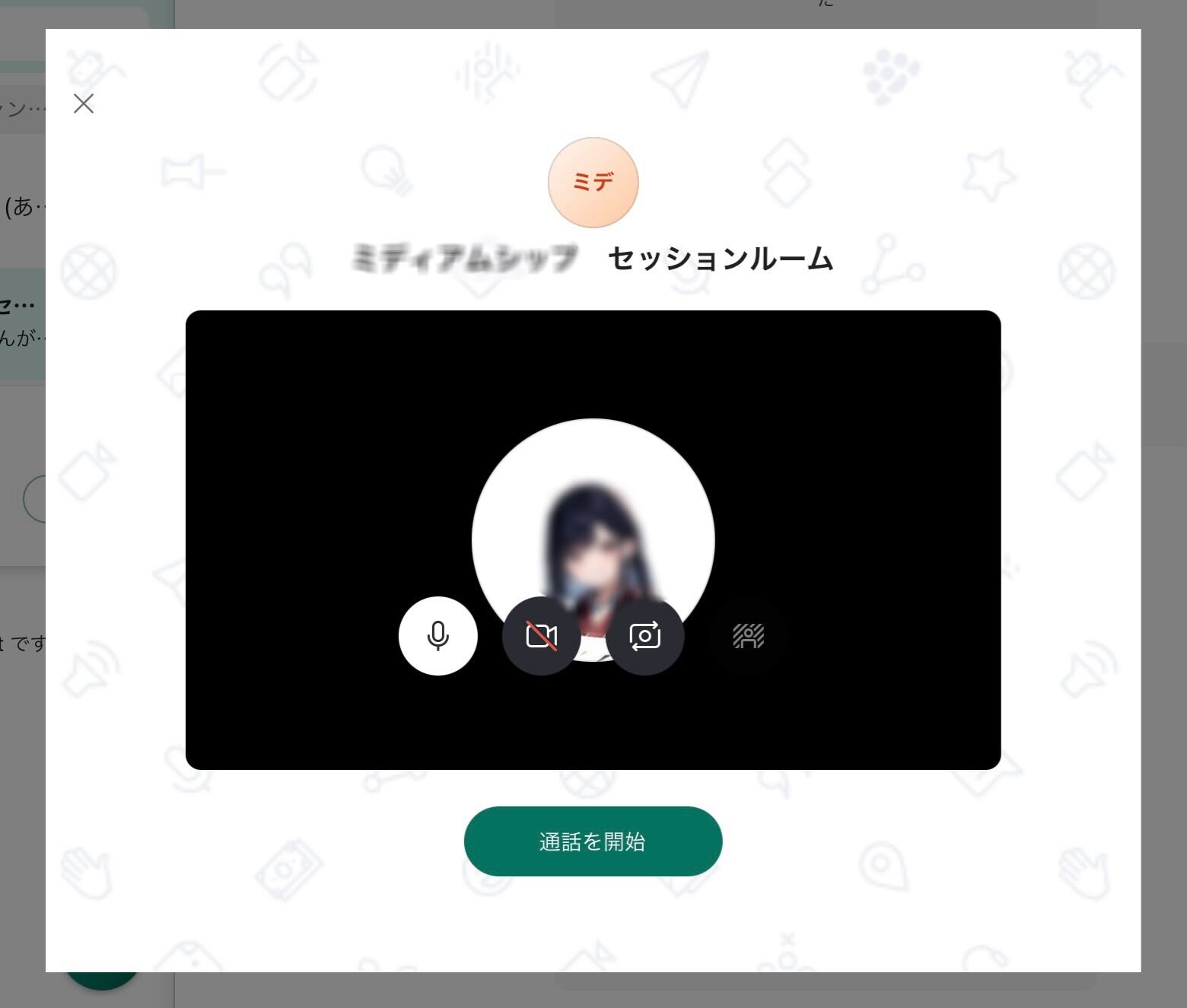
例:
iPadでの表示画面。
マイクはオン、ビデオはオフの状態で「通話を開始」
7、アプリを使用しない場合
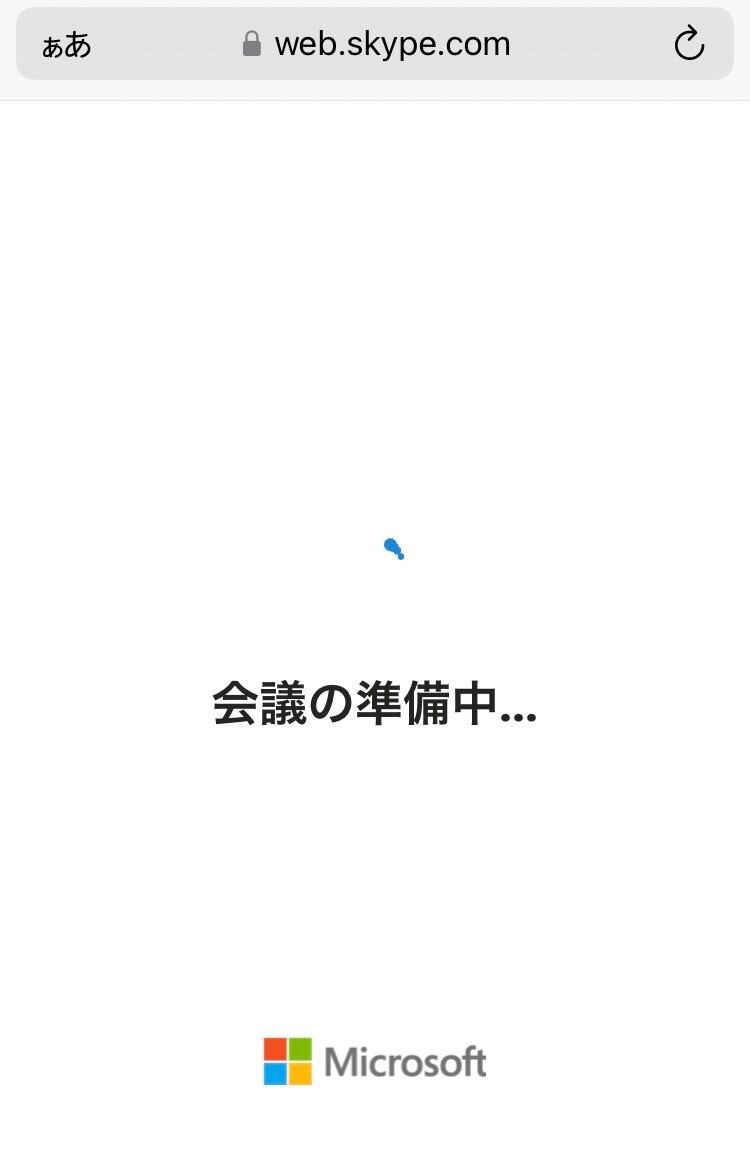
リンクの文字をクリック(タップ、タッチ)したら、ブラウザで開く。(インターネットを見るアプリ。Safari、Google Chromeなど)
会議の準備中…となります。
8、マイクとカメラのアクセスを許可する
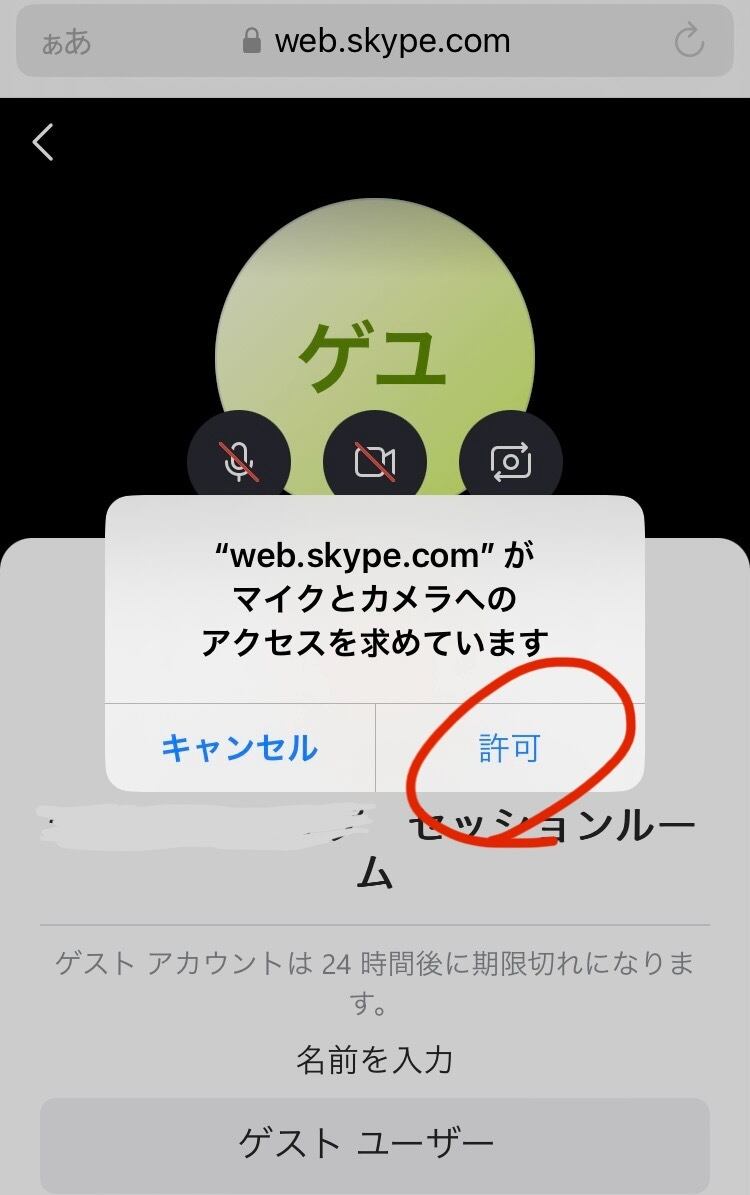
「許可」を選択してください。
9、名前を変更する
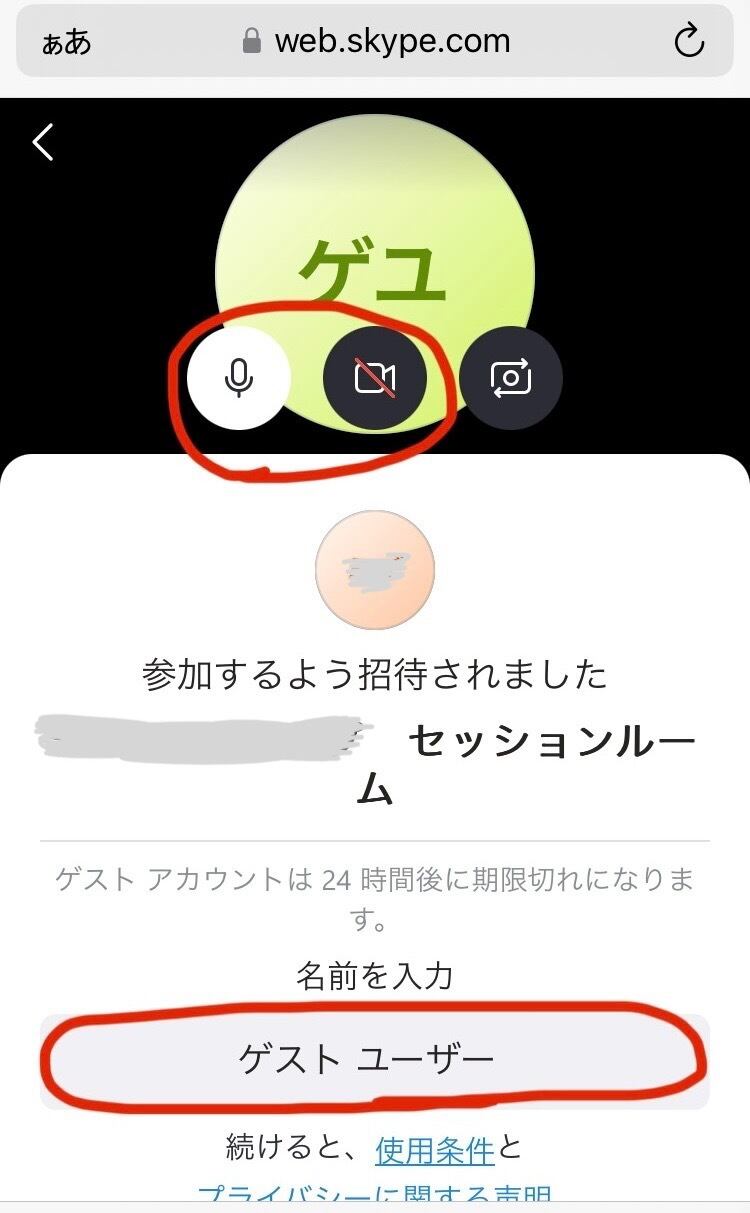
「ゲストユーザー」となっているところを、お申し込み時のご自身のお名前に変更してください。
マイクのマークはオン、カメラはオフ。
画面の下の方に隠れている場合は、上にスライドさせると入力可能になります。
10、参加する
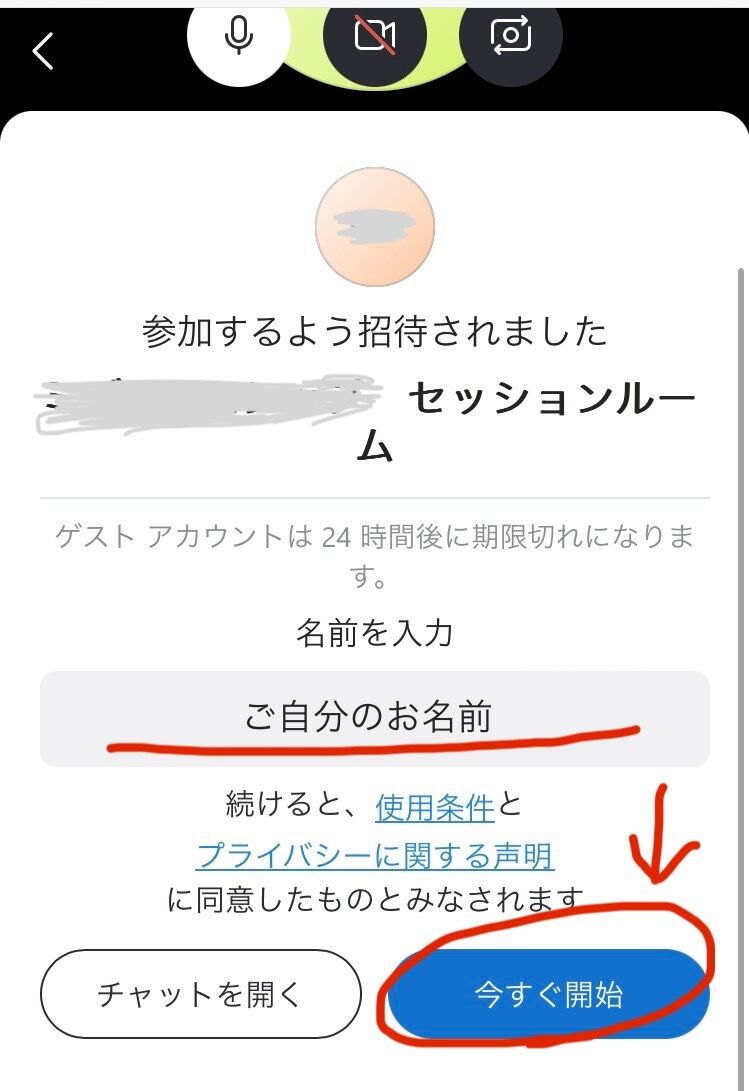
お名前を入力した欄のさらに下の方に、「今すぐ開始」のボタンがありますので、そちらを選択してください。
セッションルームでセラピストが待機していますので、そちらで会話を開始し、終了後は「通話を終了」でセッション終了となります。
(6、の画像の右上のボタンです)
